
Domain Check:
Возможен ли самостоятельный перенос сайта на MODX? Благодаря подробным инструкциям – да. Пошаговый алгоритм позволит каждому желающему быстро и надежно произвести смену домена или мигрировать на другой хостинг совершенно безопасно для контента и структуры ресурса.
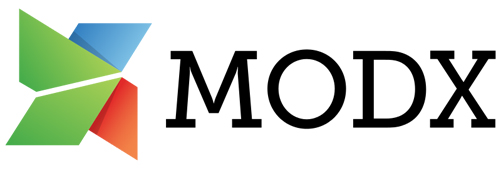
Чтобы перенести ресурсы, работающие на CMS MODx Revolution или Evolution, следует выполнить ряд обязательных шагов:
Ключевое правило для успешного процесса – соблюдение очередности и грамотный ввод данных. Итак, давайте рассмотрим каждый этап по отдельности.
Первоначальный этап при миграции сайта с локального сервера на другой или на новый рабочий хостинг – это полная очистка кэша. Сделать это просто:
В конечном итоге вам потребуется посетить папку core/cache и удалить core.
Будьте внимательны! Папку cache трогать не нужно! Все, что потребуется – удалить содержимое.
Для того, чтобы перенести сайт Modx Revo или Evo на другой домен или хостинг, необходимо скопировать все содержимое. Если сайт не работает, а только создается, то все файлы находятся на локальном сервере – непосредственно в физическом компьютере разработчика. В случае, если ресурс уже функционирует в сети, то предварительно потребуется произвести резервное копирование на домашний компьютер.
Выполнить копирование можно несколькими наиболее оптимальными путями:
Ftp-менеджер – это оптимальное решение в случае, если требуется осуществить перенос данных с удаленного сервера или ресурса, где есть хостинг для сайта с ftp и mysql.
Используя файловый менеджер панели управления.
Этот способ подходит для тех, чей сайт хранится непосредственно на локальном сервере компьютера.
С помощью специальных утилит для бэкапа.
Наиболее популярные утилиты для сайтов на CMS ModX – это PhpMyAdmin, ModX Backup Tool, Handy Backup, а также с помощью встроенных средств от хостер-провайдера.

Во всех случаях, для оптимизации затраченного времени, лучше всего архивировать содержимое. Это позволить существенно сжать размер и сделать процесс копирования и последующей загрузки гораздо быстрее. Однако, нужно быть внимательным при последующей загрузке сайта на хостинг. Важно, чтобы все файлы были перенесены в нужную папку иначе ресурс функционировать не будет.
База данных ресурса – это очень важный момент, когда осуществляется перенос сайта MODX на другой хостинг или домен. Изначально требуется сделать копию БД – экспорт данных и структуры.
В случае, если осуществляется перенос с localhost, то также нужно в сохраненном дампе БД обнаружить все вхождения имясайта.local и заменить их на имясайта.ru. (ваше доменное имя).
С хостинга копировать базы данных проще всего с помощью браузерной утилиты PhpMyAdmin. Алгоритм прост:
Прежде, чем совершить импорт БД SQL на новый сервер, с помощью инструментов хостинга создайте новую базу данных на новом сервере. После этого можно произвести импорт БД непосредственно на новый хостинг. Сделать это очень просто:
В админ панели PhpMyAdmin выбираем экспортированный файл SQL, нажимаем «Import» и подтверждаем действие.
Надежный перенос сайта Mod X на сервер не возможен без редактирования конфигурационных файлов.
После того, как все данные импортированы на новый сервер, необходимо внести изменения по адресу /core/config/config.inc.php. Тут нам нужен главный файл конфигурации – config.inc.php.
Также нужно внести изменения и в ряд других файлов:
Тут необходимо указать путь к директории сайта MODX Revo или Evo. Отмечается он так: define ('MODX_CORE_PATH', '/path/to/modx_doc_root/core/').
Основная задача – настроить корректную структуру и отображение содержимого, то есть настроить пути доступа, а также подключить базы данных. Выполнить все манипуляции нужно с помощью корректировки содержимого файла:
/* Настройки для подключения к базе данных */
/* 1 - название сервера */
$database_server = 'localhost';
/* 2 – название пользователя */
$database_user = 'root';
/* 3 - пароль */
$database_password = '';
/* 4 - кодировка */
$database_connection_charset = 'utf8';
/* 5 - название БД */
$dbase = 'mytest';
/* 6 - dsn-строка для соединения с базой данных */
$database_dsn = 'mysql:host=localhost;dbname=mytest;charset=utf8';
/* Пути (/path/to/modx_doc_root/ заменить на ваш путь до данного каталога) */
$modx_core_path= '/path/to/modx_doc_root/core/';
$modx_processors_path= '/path/to/modx_doc_root/core/model/modx/processors/';
$modx_connectors_path= '/path/to/modx_doc_root/connectors/';
$modx_manager_path= '/path/to/modx_doc_root/manager/';
$modx_base_path= '/path/to/modx_doc_root/';
$modx_assets_path= '/path/to/modx_doc_root/assets/';
/* Доменное имя */
$http_host='site.ru';
После выполнения всех предыдущих шагов, которые включает инструкция по переносу ModX на другой хостинг, необходимо произвести повторную установку и запуск сайта. Все шаги следует выполнять в режиме «обновление»:
Если вы меняли не только хостинг, но и доменное имя, то следует отразить это в файле .htaccess.
Вне зависимости того, переносите ли вы сайт с хостинга на хостинг, хотите перейти на openserver или просто находитесь в поисках провайдера, где есть хостинг с защитой от ddos, при миграции ресурса возможны самые различные сложности. Наиболее популярные варианты сбоев:
Несовместимость уникальных инструментов.
Уникальные особенности старого хостинга не всегда корректно отображаются на новом сервере. При миграции следует убедиться, что внесены все необходимые изменения для нового хостинга.
Проблемы с кодировкой.
Если кодировка меняется после установки или были нарушены протоколы переноса, то возможен сбой в кодировки. Для решения вопроса придется в ручном режиме переустановить и обработать дамп с файлами.
Названия локалей.
У разных хостинг провайдеров названия могут отличаться. Если такая проблема появилась, то следует изучить все локалии и внести необходимые изменения.
С помощью такой инструкции можно перенести сайт ModX с локального сервера на платный хостинг и обратно, также сменить доменное имя и произвести миграцию с одного удаленного сервера на другой.